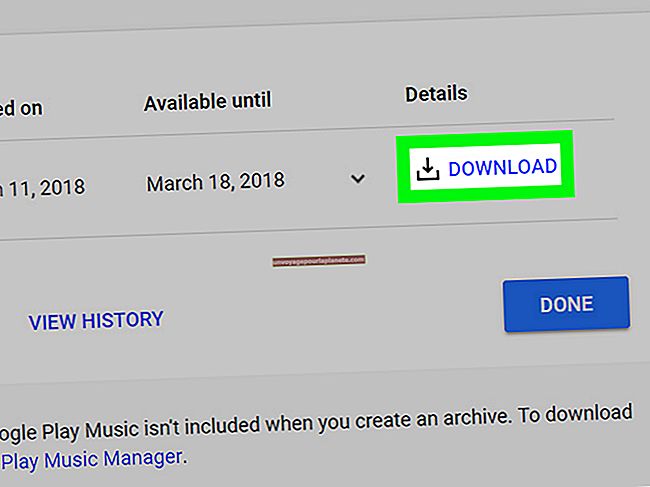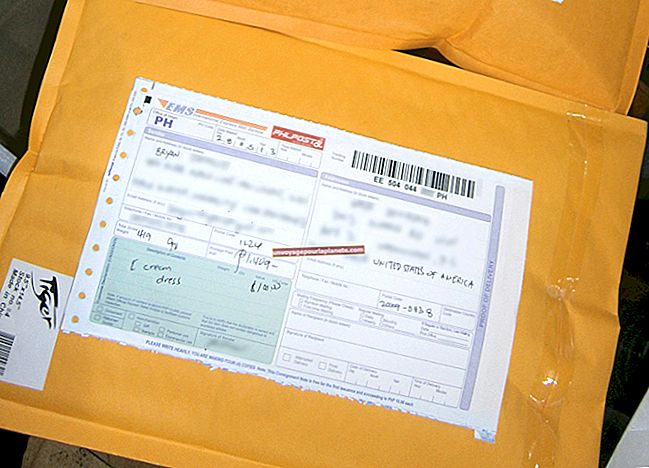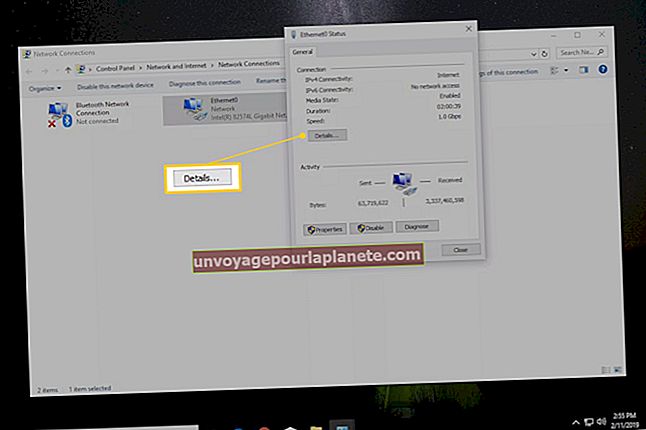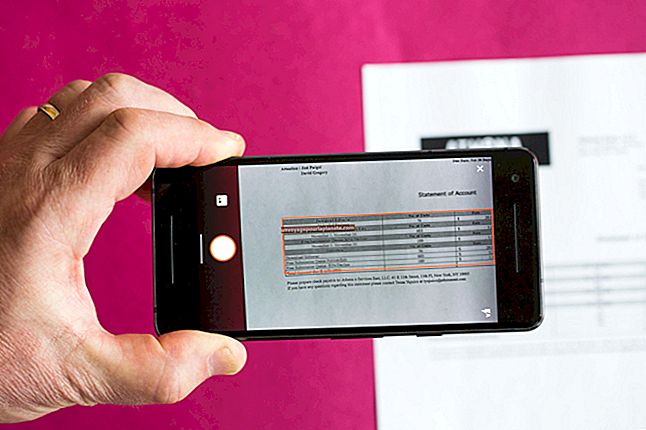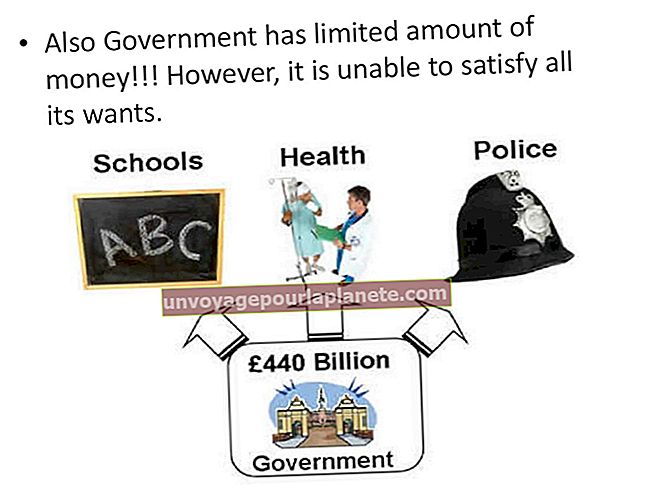ایکسل میں قطاریں دہرانا
جب آپ کا ایکسل اسپریڈشیٹ متعدد صفحات پر محیط ہے تو ، جب آپ ہر صفحے کے اوپری حصے پر کالم کے عنوانات پرنٹ کرتے ہیں تو ڈیٹا کی پیروی کرنا آسان ہوجاتا ہے۔ دستی قطار کو دستی طور پر دہرانے کے بجائے ، آپ ایکسٹ کو پرنٹ ٹائٹلز کی خصوصیت کا استعمال کرکے ہر صفحے پر خود بخود اس قطار کو دہرانے کا حکم دے سکتے ہیں۔ ایکسل میں ایسی خصوصیات بھی شامل ہیں جو آپ اسپریڈشیٹ میں ڈپلیکیٹ ڈیٹا داخل کرتے وقت قطار کو دہرانا آسان بناتی ہیں۔
عنوان قطاریں
1
"پیج لے آؤٹ" ٹیب پر کلک کریں ، اور ربن کے پیج سیٹ اپ سیکشن سے "عنوانات پرنٹ کریں" کو منتخب کریں۔
2
پیج سیٹ اپ ڈائیلاگ باکس میں "اوپر دہرانے کے لئے قطار" کے ساتھ والے باکس کے اندر کلک کریں۔
3
آپ جس قطار میں دہرانا چاہتے ہیں اس پر ورک شیٹ پر کلک کریں۔ سیل قدریں خود بخود ڈائیلاگ باکس میں نمودار ہوتی ہیں۔
4
تبدیلی کو بچانے اور ڈائیلاگ باکس کو بند کرنے کے لئے "ٹھیک ہے" پر کلک کریں۔ جب آپ نے ورکی شیٹ پرنٹ کی ہے تو آپ کی منتخب کردہ قطار ہر صفحے کے اوپری حصے میں ظاہر ہوتی ہے۔
نقلیں قطاریں
1
وہ قطار یا قطاریں منتخب کریں جسے آپ دہرانا چاہتے ہیں۔
2
اپنے پوائنٹر کو انتخاب کے علاقے کے نیچے بائیں کونے میں چھوٹے اسکوائر فل ہینڈل کے اوپر منتقل کریں تاکہ پوائنٹر کالے رنگ کے نشان میں بدل جائے۔
3
بھرنے والے ہینڈل کو قطار کے نیچے گھسیٹیں جس میں آپ اصلی ڈیٹا کاپی کرتے ہیں ، اور پھر ماؤس کا بٹن جاری کریں۔ ایکسل بار بار ڈیٹا سے خود بخود قطاروں کو بھرتا ہے۔ اگر آپ کے پاس پہلے ہی دوسری قطار میں ڈیٹا موجود ہے جس کی آپ کاپی نہیں کرنا چاہتے ہیں تو ، اس کے بجائے اگلا طریقہ استعمال کریں۔
4
وہ قطار یا قطاریں منتخب کریں جسے آپ دہرانا چاہتے ہیں۔ انتخاب پر دائیں کلک کریں اور "کاپی کریں" پر کلک کریں۔
5
ان صفوں کو منتخب کریں جن میں آپ اصل قطار یا قطاریں کاپی کرنا چاہتے ہیں۔ انتخاب پر دائیں کلک کریں ، اور پھر "کاپی سیل داخل کریں" پر کلک کریں۔ ایکسل موجودہ قطار کو نیچے منتقل کرتے ہوئے ، بار بار ڈیٹا کو نئی قطاروں میں داخل کرتا ہے۔